使用電腦的時候,我們經常要用到命令提示符,那麼在Windows10系統中我們怎麼以管理員身份運行和打開命令提示符呢?因為用管理員身份運行命令提示符以後,我們可以獲取更高的權限對系統進行設置,很多朋友這時候可能不知道怎麼進行操作,這裡小編介紹下Win10系統中以管理員身份運行CMD命令提示符的具體操作方法,提供給需要朋友參考。

方法一:
1、我們可以在Windows10系統的開始菜單上,單擊鼠標右鍵,這時候出現的菜單中,我們選擇命令提示符(管理員)點擊打開這樣即可。
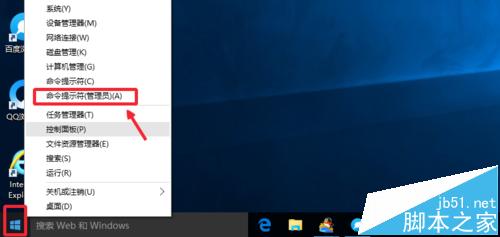
2、這樣打開以後,大家可以看到命令提示符界面中顯示管理員:命令提示符。現在我們就可以進行自己需要的命令操作。
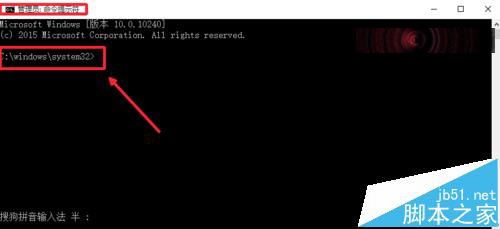
方法二:
1、點擊開始菜單,然後界面中我們這裡選擇所有應用打開進入,如圖所示
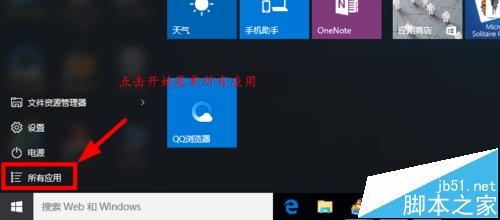
2、所有應用中,我們在Windows系統中找到命令提示符,然後這時候在命令提示符上單擊鼠標右鍵,選擇以管理員身份打開命令提示符。
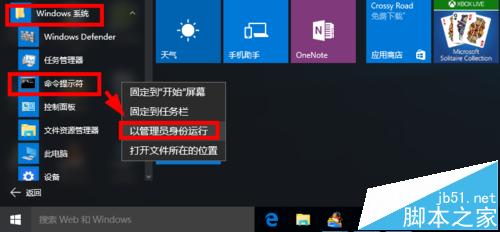
方法三
1、這裡我們在Windows10系統的搜索框中直接輸入命令CMD。
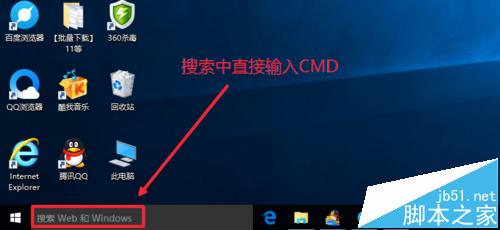
2、然後搜索結果中,還是在命令提示符上單擊右鍵,選擇管理員身份運行。
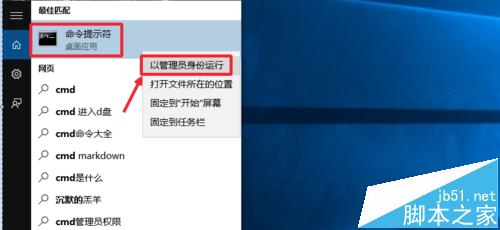
3、最後我們對命令提示符程序的存放位置最好最下了解,位置在C:\windows\system32文件夾中,其實電腦的很多管理工具都在這裡面可以查看到。
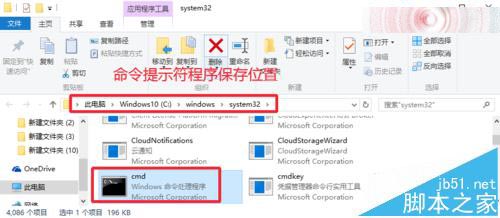
方法四:Win+X+A快捷鍵
這個需要同時按住三個鍵的組合快捷鍵成功率不高,經常需要按兩三次才能成功打開“管理員:命令提示符;窗口,所以普通用戶建議使用下面的兩種方法,雖然繁瑣一點,但成功率高。
相關推薦:
Win10系統中如何以管理員身份運行命令提示符